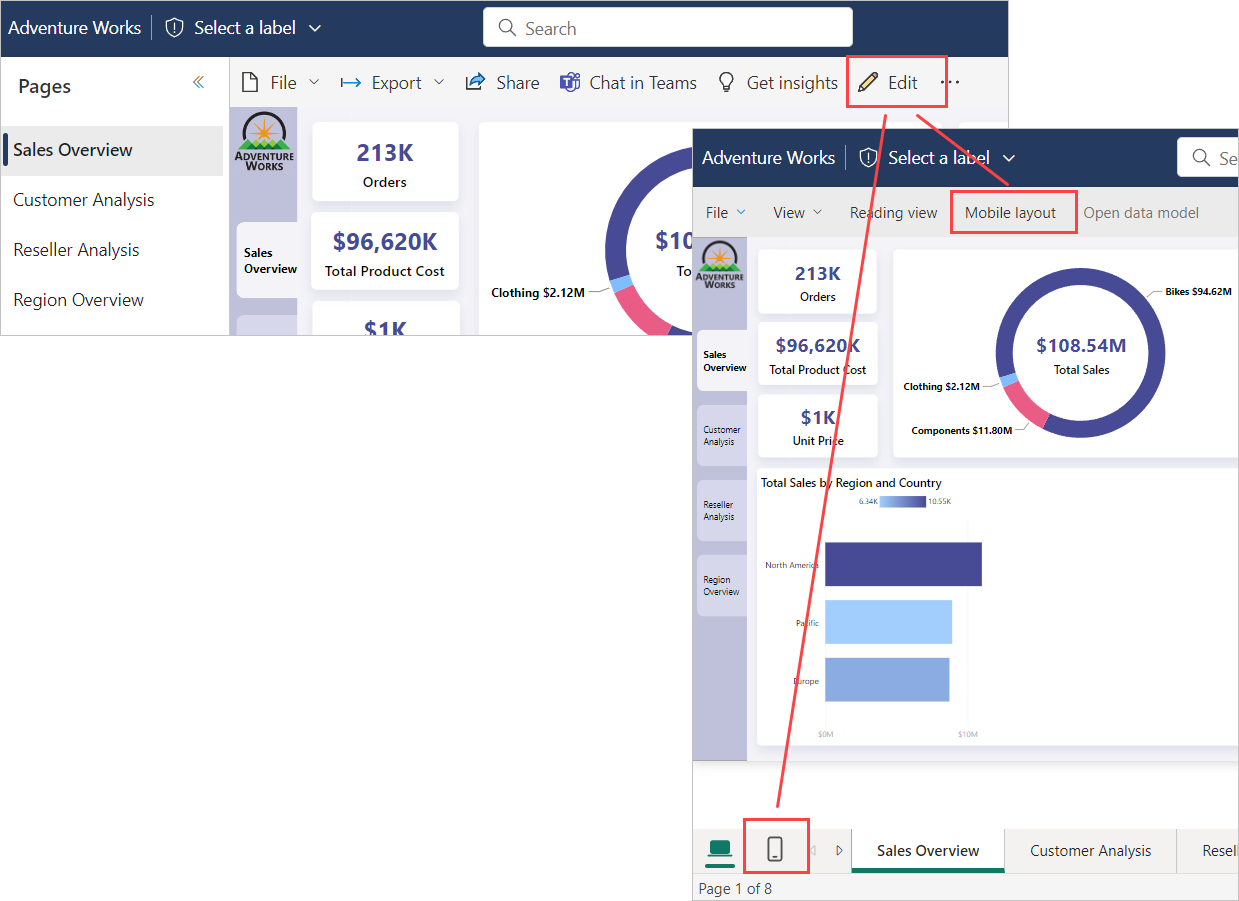Vista de esquema móvel
APLICA-SE A: Serviço Power BI do Power BI Desktop
A vista de esquema móvel do Power BI é utilizada para criar vistas de páginas de relatório otimizadas para visualização em dispositivos móveis. O modo de exibição de layout móvel está disponível no Power BI Desktop e no serviço do Power BI. Este artigo explica como abrir o modo de exibição de layout móvel e descreve os recursos que ele fornece.
Como abrir o modo de exibição de layout móvel
Você pode abrir o modo de exibição de layout móvel no Power BI Desktop e no serviço do Power BI.
Use o seletor de layout na parte inferior da página para alternar entre o layout móvel e da Web.
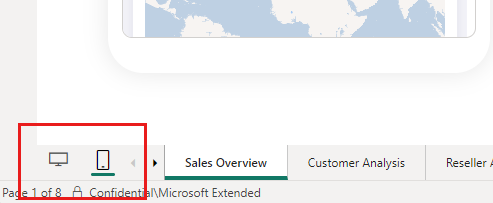
Como alternativa, selecione a faixa de opções Exibir e escolha Layout móvel.
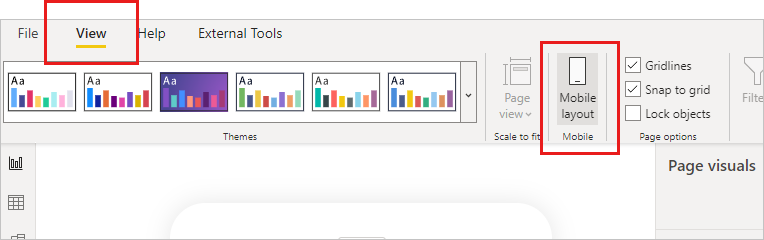
A visualização de layout móvel será aberta.
Os recursos da visualização de layout móvel são descritos abaixo.
- Tela de layout móvel: você cria seu layout otimizado para dispositivos móveis na tela de layout móvel interativa. A tela apresenta uma grade refinada para ajudá-lo a dispor seus visuais. Os controles de tela permitem que você desligue a grade, ative/desabilite o snap-to-grid e bloqueie os visuais no local para evitar que eles sejam movidos acidentalmente. A grade é dimensionada em telefones de diferentes tamanhos, para que seu relatório tenha uma boa aparência em telefones de tela pequena e grande. A tela é interativa, para que você possa ver como seus botões, segmentações de dados e elementos visuais se comportam antes de publicar o relatório. Aplicam-se algumas limitações .
- Painel de visuais de página: o painel de visuais de página lista todos os elementos visuais incluídos na página de relatório original. Você cria seu layout otimizado para dispositivos móveis arrastando e soltando elementos visuais do painel de visuais de página na tela de layout. Consulte Criar um layout inicial.
- Painel Visualizações: o painel Visuais mostra as configurações de formato do visual selecionado na tela. Use o painel de visualizações para estilizar e formatar elementos visuais. Consulte Otimizar a formatação visual. O painel de visualizações fica vazio até que você selecione um visual na tela.
- Painel de seleção: o painel de seleção permite alterar a ordem em camadas dos elementos visuais na tela. Consulte Reorganizar camadas visuais.
- Opção de layout móvel de criação automática: a opção de layout móvel de criação automática gera uma exibição otimizada para dispositivos móveis do seu relatório na tela de layout móvel. Ele coloca os visuais do relatório na tela e tenta ao máximo preservar a funcionalidade do relatório. Para relatórios complexos, a criação automática é uma boa maneira de começar a criar seus relatórios otimizados para dispositivos móveis. Depois de ter o layout inicial na tela, você pode começar a modificá-lo conforme necessário. Para obter mais informações sobre o recurso de formato móvel de criação automática, consulte Criação automática de layout móvel.
Comece a criar sua exibição otimizada para dispositivos móveis selecionando a opção de layout móvel de criação automática ou escolhendo seus elementos visuais e arrastando-os para a tela de layout móvel.
Criação automática de layout móvel
O recurso de criação automática de layout móvel permite gerar automaticamente um layout otimizado para dispositivos móveis para qualquer página de relatório nova ou existente.
Quando você escolhe a opção de layout móvel de criação automática, um novo layout completo com os visuais do relatório é criado na tela de layout móvel. Se a tela já tiver um layout, ela será removida e substituída pelo novo layout gerado automaticamente.
O mecanismo de criação automática compreende o layout da área de trabalho do relatório e cria um layout móvel que considera a posição, o tamanho, o tipo e a ordem dos elementos visuais que o relatório contém. Ele coloca visuais visíveis e ocultos, portanto, se você tiver marcadores que alteram a visibilidade de um visual, eles também funcionarão no layout móvel criado automaticamente.
O recurso de layout móvel de criação automática destina-se a ajudá-lo a começar a criar exibições otimizadas para dispositivos móveis para seus relatórios. A qualidade do resultado pode variar, dependendo da estrutura e complexidade do layout da área de trabalho do relatório. Se o layout móvel gerado automaticamente não for exatamente o que você queria ou esperava, você pode ajustá-lo manualmente até ficar satisfeito ou usar Desfazer (Ctrl+Z) para voltar ao layout anterior (se houver). O mecanismo de criação automática usa a mesma lógica sempre, portanto, a menos que você altere o layout da área de trabalho de origem, selecionar a opção de criação automática novamente não lhe dará um resultado diferente.
O recurso funciona melhor com relatórios simples. Para relatórios simples, o layout gerado automaticamente pode ser utilizável como está. Para relatórios mais complexos, podem ser necessários ajustes. A lista a seguir descreve alguns dos fatores que afetam a qualidade do layout gerado. Quanto mais você construir seu layout de área de trabalho com essas considerações em mente, melhor será o layout gerado automaticamente.
O mecanismo de criação automática lê o relatório horizontalmente da esquerda para a direita, começando pela parte superior. Portanto, os relatórios cujo layout geral segue essa estrutura têm maior probabilidade de serem renderizados satisfatoriamente do que os relatórios que têm um componente vertical forte, como uma barra de navegação de relatório à esquerda.
O mecanismo não pode lidar com imagens de fundo.
Demasiada sobreposição é um desafio para o motor. Fará o seu melhor, mas o resultado pode não ser o ideal.
Se houver muitas imagens, nem todas cabem na tela de layout móvel, caso em que você ainda verá elementos visuais não colocados no painel Visuais da página depois de escolher a opção de criação automática. Tenha em mente que o mecanismo coloca imagens visíveis e ocultas na tela, portanto, se houver muitas imagens ocultas (como pode ser o caso se as imagens forem usadas para fins de layout), pode parecer que há espaço na tela quando, na verdade, não há.
O recurso de layout móvel de criação automática está em visualização. Ele está habilitado no serviço do Power BI. No Power BI Desktop, o recurso é controlado pela opção de recurso de visualização de layout móvel de criação automática que pode ser acessada navegando até Opções de Arquivo>e recursos de visualização de opções>de configurações>. A opção de recurso está habilitada por padrão.
Considerações e limitações
- As dicas de ferramentas estão desativadas na tela de layout móvel; No entanto, eles estão disponíveis quando visualizados no aplicativo móvel.
- Os visuais métricos não são interativos na tela de layout móvel.
- As seleções de segmentação de dados feitas na tela de layout móvel não são transferidas quando você alterna para o layout da Web. Além disso, quando você voltar do layout da Web para o layout móvel, todas as seleções de segmentação de dados virão do layout da Web. Da mesma forma, quando o relatório for publicado, todas as seleções de segmentação de dados serão aquelas que foram definidas no layout da Web, independentemente de o relatório estar sendo exibido na visualização normal da área de trabalho ou em uma exibição otimizada para dispositivos móveis.